আপনি নেস্টেড IF স্টেটমেন্টের একটি সিরিজ প্রতিস্থাপন করতে এই ফাংশনটি ব্যবহার করতে পারেন। সুতরাং, এটি একটি কার্যকর ফাংশন যা আপনি জটিল যুক্তিকে সরল করতে ব্যবহার করতে পারেন। যাইহোক, আপনি খুব জটিল গণনার সাথে সুইচ ফাংশন ব্যবহার করতে পারবেন না কারণ এটি প্রায়শই IF শর্তে করা হয়।
এই নিবন্ধটি Power BI SWITCH (DAX) ফাংশন সম্পর্কে সবকিছু আলোচনা করে। আমরা এর সিনট্যাক্স এবং পরামিতিগুলির রূপরেখার পাশাপাশি আপনি কীভাবে Power BI-তে এই DAX ফাংশনটি ব্যবহার করতে পারেন তার কিছু উদাহরণ দিয়েছি।
পাওয়ার BI সুইচ ফাংশন সিনট্যাক্স এবং প্যারামিটার
পাওয়ার বিআই সুইচ প্রসঙ্গের সিনট্যাক্স নিম্নরূপ:
সুইচ(
অভিব্যক্তি,
মান1, ফলাফল1,
মান2, ফলাফল2,
...
অন্য_ফলাফল
)
নিম্নলিখিত পরামিতি:
- অভিব্যক্তি - এক্সপ্রেশন প্যারামিটার হল সেই অভিব্যক্তি যা আপনি মূল্যায়ন করতে চান। এটি একটি প্রত্যাশিত একক স্কেলার মান সহ একটি DAX অভিব্যক্তি হওয়া উচিত। এই মানটিই সারি বা নির্দিষ্ট প্রসঙ্গ জুড়ে একাধিকবার মূল্যায়ন করা হয়।
- মান 1, মান 2 – মান1, মান2, … পরামিতি হল সেই মানের তালিকা যার সাথে আপনি এক্সপ্রেশন প্যারামিটারের তুলনা করতে চান।
- ফলাফল 1, ফলাফল 2 – ফলাফল1, ফলাফল2, … পরামিতি হল ফলাফলের এক্সপ্রেশনের তালিকা যা আপনি যদি ফেরত দিতে চান যদি এক্সপ্রেশন প্যারামিটারটি সংশ্লিষ্ট মানের প্যারামিটারের সাথে মেলে।
- অন্য_ফলাফল – এই পরামিতিটি হল ফলাফলের অভিব্যক্তি যা আপনি ফেরত দিতে চান যদি অভিব্যক্তি পরামিতি কোনো মান পরামিতির সাথে মেলে না।
পাওয়ার BI-তে কীভাবে সুইচ ফাংশন ব্যবহার করবেন
আপনি Power BI ডেস্কটপে এই ফাংশনটি ব্যবহার করতে চাইলে নিম্নলিখিত পদক্ষেপগুলি কার্যকর হবে:
ধাপ 1: পাওয়ার BI খুলুন এবং ডেটা লোড করুন
প্রথমে, পাওয়ার বিআই ডেস্কটপ খুলুন এবং আপনার ডেটা লোড করুন। আপনার যদি ইতিমধ্যেই পাওয়ার BI ডেস্কটপে ডেটা লোড করা থাকে, তাহলে শুধুমাত্র রিপোর্ট বা ডেটা মডেলে নেভিগেট করুন যেখানে আপনি SWITCH ফাংশনটি ব্যবহার করতে চান৷
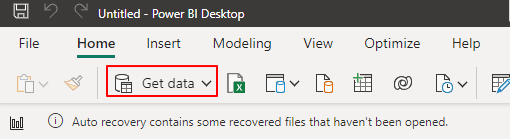
ধাপ 2: একটি নতুন পরিমাপ তৈরি করুন
সমস্ত যৌক্তিক বিবৃতিগুলির মতোই, আপনাকে পাওয়ার BI-তে একটি নতুন পরিমাপ বা গণনা করা কলাম তৈরি করে SWITCH ফাংশন ব্যবহার করতে হবে। আপনি যেখানে সুইচ ফাংশন ব্যবহার করতে চান সেই টেবিলে ডান-ক্লিক করে এবং 'নতুন পরিমাপ' বা 'নতুন গণনা করা কলাম' নির্বাচন করে এটি অর্জন করতে পারেন।
এই উদাহরণের জন্য, আমরা আমাদের পাওয়ার BI ডেস্কটপে আর্থিক প্রতিবেদনে ক্লিক করি।
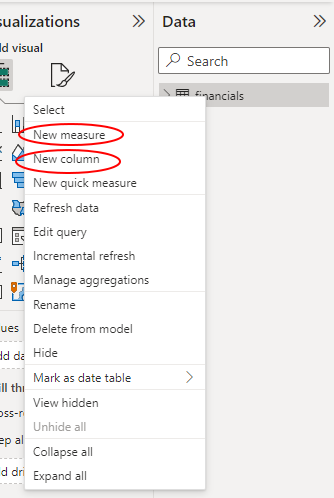
ধাপ 3: আপনার সুইচ ফাংশন লিখুন
আগের যেকোনো পদ্ধতিতে ক্লিক করলে রিপোর্ট ফলকের শীর্ষে একটি সূত্র বার খোলে। আসুন 'নতুন পরিমাপ' ট্যাবে ক্লিক করি। সূত্র বারে, পছন্দসই পরামিতি সহ সুইচ ফাংশন প্রবেশ করতে এগিয়ে যান।
পাওয়ার বিআই যখন নেয় সুইচ (অভিব্যক্তি, মান, ফলাফল[, মান, ফলাফল]...) সিনট্যাক্স, আপনি আপনার টেবিলের বিবরণের উপর ভিত্তি করে উপযুক্ত সিনট্যাক্স পরিবর্তন করতে পারেন। উদাহরণস্বরূপ, আমরা নিম্নলিখিত সূত্রটি প্রবেশ করে দেশ অনুসারে ছাড়যুক্ত বিক্রয় নির্ধারণ করতে পারি। মনে রাখবেন যে আমাদের টেবিলে ইতিমধ্যে প্রয়োজনীয় কলাম এবং পরিমাপ রয়েছে।
দেশ অনুযায়ী ডিসকাউন্টেড সেলস = SUMX(মান( 'আর্থিক' [দেশ]),
সুইচ([দেশ],
'আমেরিকা' , SUM( 'আর্থিক' [মোট বিক্রয়]) - SUM( 'আর্থিক' [ছাড়]),
'কানাডা' , SUM( 'আর্থিক' [মোট বিক্রয়]) - SUM( 'আর্থিক' [ছাড়]) * 0.9 ,
'মেক্সিকো' , SUM( 'আর্থিক' [মোট বিক্রয়]) - SUM( 'আর্থিক' [ছাড়]) * 0.8 ,
SUM( 'আর্থিক' [মোট বিক্রি])
)
)
নিম্নলিখিত স্ক্রিনশট পড়ুন:
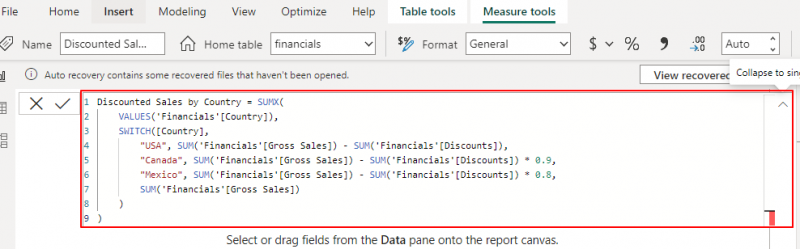
ধাপ 4: এন্টার বোতাম টিপুন
ফাংশনে প্রবেশ করার পরে এবং আপনি সবকিছু ঠিকঠাক করেছেন কিনা তা নিশ্চিত করার পরে, সূত্রটি মূল্যায়ন করার জন্য পাওয়ার BI-এর জন্য 'এন্টার' বোতাম টিপে শেষ করুন৷ আপনি 'ডেটা' বিভাগে আপনার নতুন পরিমাপ দেখতে পাবেন।
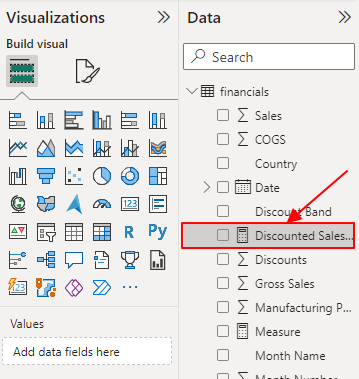
ধাপ 5: ভিজ্যুয়ালাইজেশনে নতুন পরিমাপ ব্যবহার করুন
অবশেষে, আপনি আপনার সারণী, ভিজ্যুয়ালাইজেশন, বা আপনার রিপোর্টের যেকোনো অংশে আপনার উপযুক্ত মনে করে নতুন পরিমাপ ব্যবহার করতে পারেন। উদাহরণস্বরূপ, আমরা এখন একটি গুচ্ছ কলাম চার্টে দেশ অনুসারে আমাদের নতুন ছাড়যুক্ত বিক্রয় ব্যবহার করতে পারি।
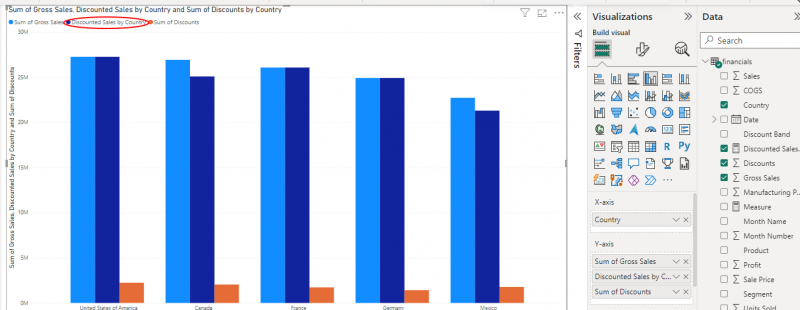
আগের ধাপগুলি বর্ণনা করে কিভাবে Power BI-তে SWITCH DAX ফাংশন ব্যবহার করতে হয়।
পাওয়ার BI-তে সুইচ ফাংশনের অন্যান্য উদাহরণ
আপনি কিভাবে Power BI SWITCH ফাংশন ব্যবহার করতে পারেন তার পূর্ববর্তী উদাহরণগুলি একটি নিখুঁত চিত্র। নিম্নলিখিত অন্যান্য উদাহরণ:
1. লাভের শ্রেণীকরণ
আপনি বিক্রয়/আর্থিক টেবিলে লাভকে শ্রেণীবদ্ধ করতে সুইচ ফাংশন ব্যবহার করতে পারেন। নিম্নলিখিত সূত্র সাহায্য করবে:
লাভ শ্রেণী = SWITCH(TRUE(),[লাভ] > 0.2 * SUM( 'আর্থিক' [মোট বিক্রি]), 'উচ্চ লাভ' ,
[লাভ] > 0.1 * SUM( 'আর্থিক' [মোট বিক্রি]), 'মাঝারি লাভ' ,
[লাভ] > 0 , 'কম লাভ' ,
'ক্ষতি'
)
প্রদত্ত সূত্রটি 'গ্রস সেলস' কলামকে একত্রিত করতে SUM ফাংশন ব্যবহার করে এবং মোট বিক্রয়ের উপর ভিত্তি করে লাভের মার্জিন গণনা করে। একবার এটি সম্পূর্ণ হলে, SWITCH ফাংশনটি মানের তালিকার বিপরীতে লাভের মার্জিন মূল্যায়ন করে এবং সংশ্লিষ্ট বিভাগ প্রদান করে। সবশেষে, TRUE() ফাংশনটি SWITCH ফাংশনে এক্সপ্রেশন প্যারামিটার হিসেবে ব্যবহার করা হয় কোনো ত্রুটি এড়াতে।
2. তারিখ অনুসারে বিক্রি হওয়া ইউনিট বিশ্লেষণ করা
এই ক্ষেত্রে, SWITCH ফাংশনটি মানের তালিকার বিপরীতে তারিখটিকে মূল্যায়ন করে এবং বিক্রি হওয়া সংশ্লিষ্ট ইউনিটগুলি প্রদান করে। কোন মিল না থাকলে, এটি একটি ফাঁকা মান প্রদান করে।
নিম্নলিখিত একটি নমুনা সূত্র:
তারিখ অনুসারে ইউনিট বিক্রি হয় = SUMX(মান( 'আর্থিক' [তারিখ]),
সুইচ(সত্য(),
'আর্থিক' [তারিখ] = DATE( 2021 , 1 , 1 ), SUM( 'আর্থিক' [ইউনিট বিক্রি]),
'আর্থিক' [তারিখ] = DATE( 2019 , 2 , 1 ), SUM( 'আর্থিক' [ইউনিট বিক্রি]),
'আর্থিক' [তারিখ] = DATE( 2003 , 3 , 1 ), SUM( 'আর্থিক' [ইউনিট বিক্রি]),
খালি()
)
)
এই সূত্রটি 'বিক্রীত ইউনিট' কলামকে একত্রিত করতে SUM ফাংশন ব্যবহার করে এবং নির্দিষ্ট তারিখের জন্য বিক্রি হওয়া ইউনিটগুলি গণনা করে। SUMX ফাংশন 'তারিখ' কলামের প্রতিটি অনন্য মানের উপর পুনরাবৃত্তি করে, যখন SWITCH ফাংশন বিক্রি হওয়া সংশ্লিষ্ট ইউনিটগুলি প্রদান করে। সবশেষে, TRUE() ফাংশনটি SWITCH ফাংশনে এক্সপ্রেশন প্যারামিটার হিসেবে ব্যবহার করা হয় কোনো ত্রুটি এড়াতে।
উপসংহার
এটি আমাদের পাওয়ার BI SWITCH ফাংশন টিউটোরিয়ালের শেষে নিয়ে আসে। এই নিবন্ধটি DAX ফাংশনের সিনট্যাক্স, প্যারামিটার, ব্যবহার এবং উদাহরণগুলিকে কভার করেছে৷ আপনি ইতিমধ্যেই দেখেছেন, পাওয়ার BI-তে SWITCH ফাংশনটি নির্দিষ্ট শর্তের উপর ভিত্তি করে বিভিন্ন ফলাফল সংজ্ঞায়িত করার জন্য আরও পাঠযোগ্য এবং কার্যকর উপায় প্রদান করে। আপনার প্রয়োজনীয়তার উপর নির্ভর করে একটি গণনা করা কলাম বা পরিমাপ হিসাবে প্রতিটি সূত্র তৈরি করতে সর্বদা মনে রাখবেন।